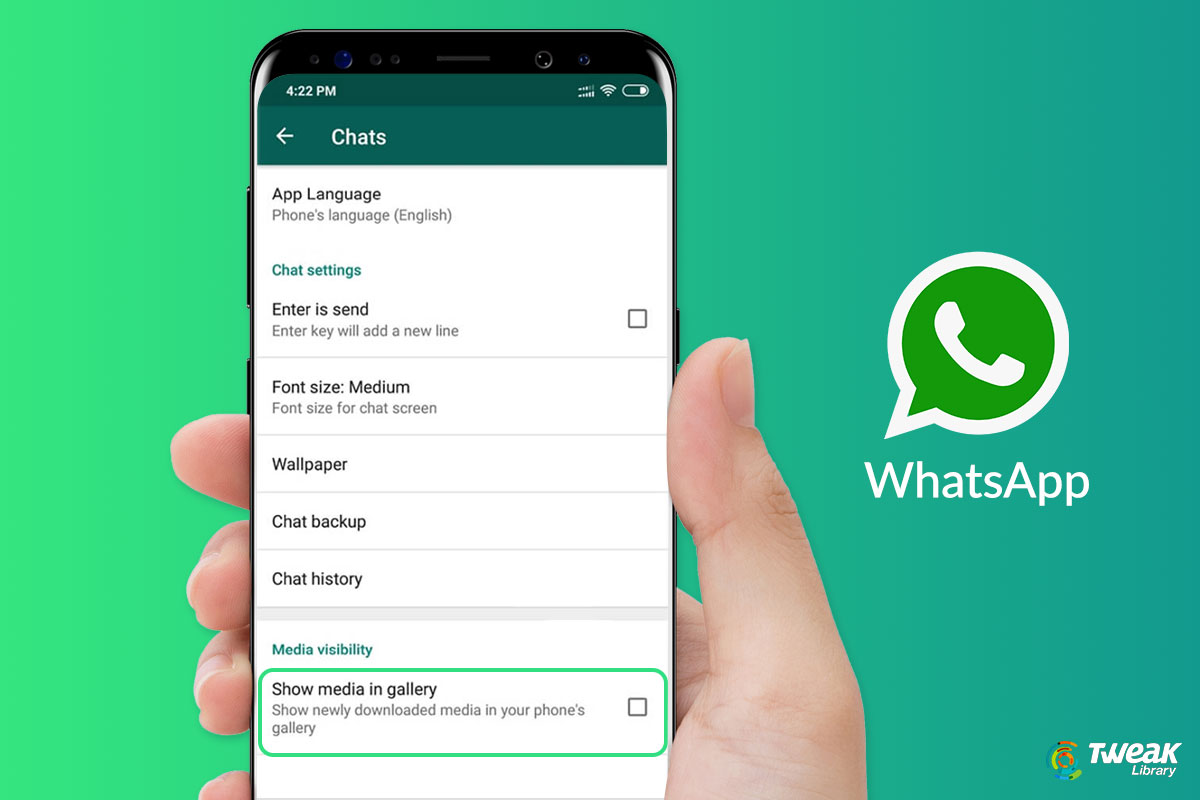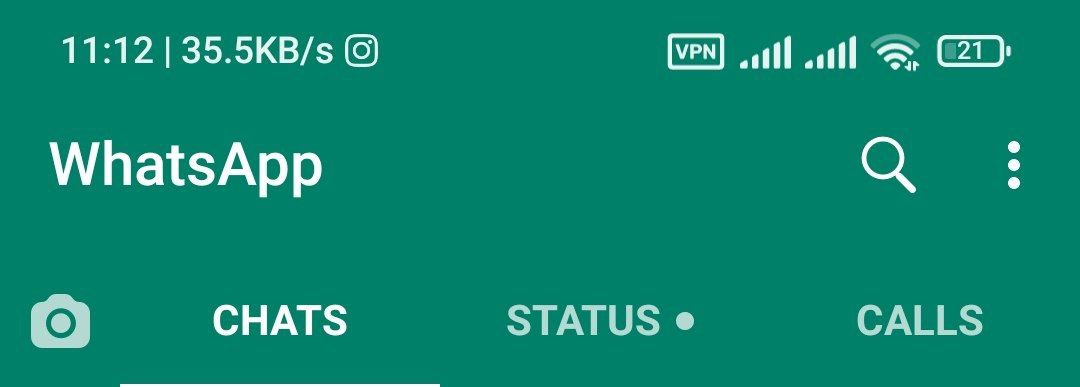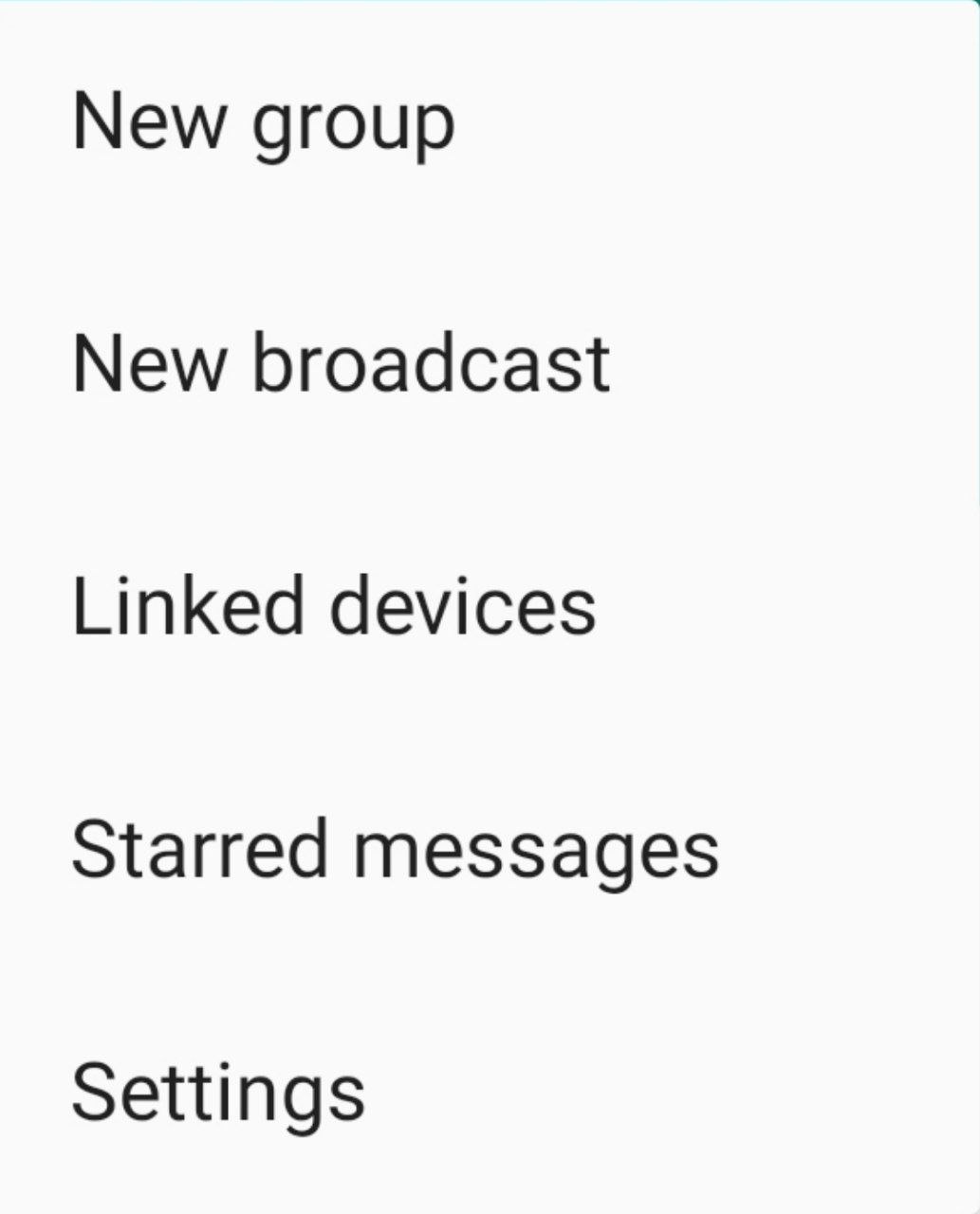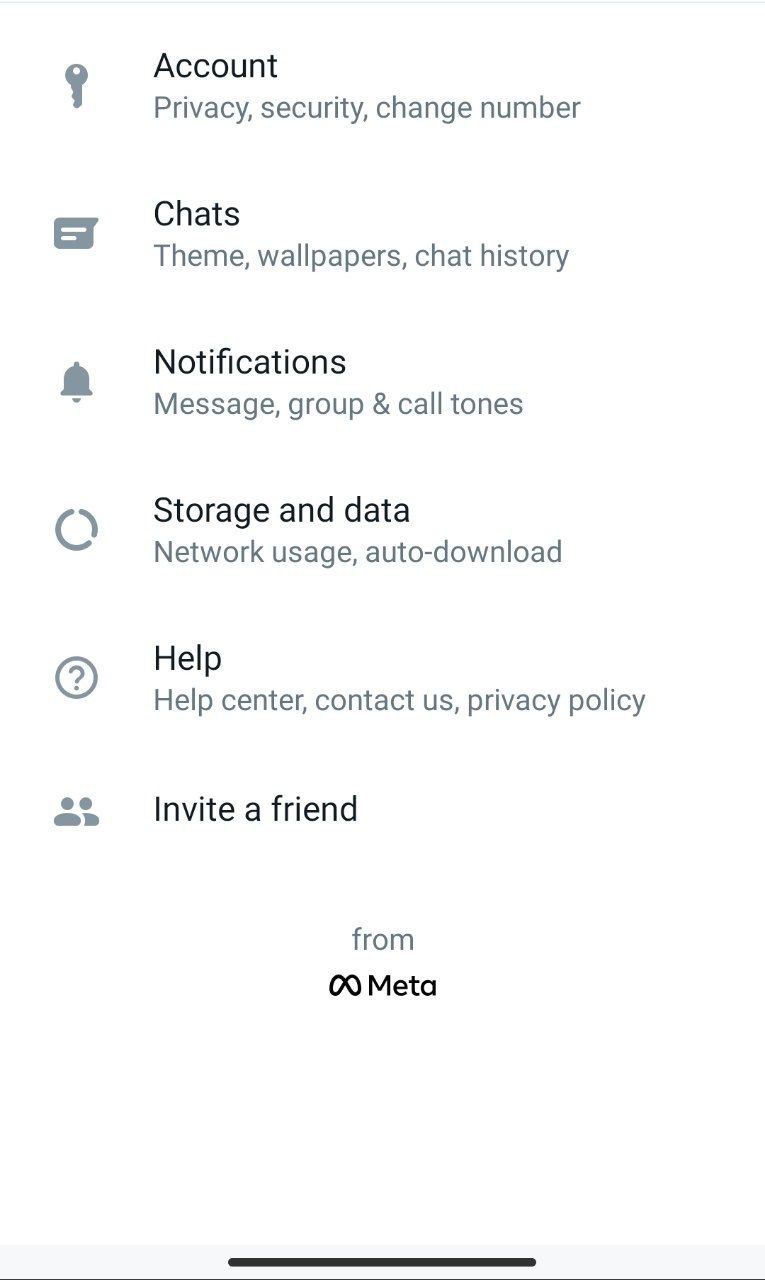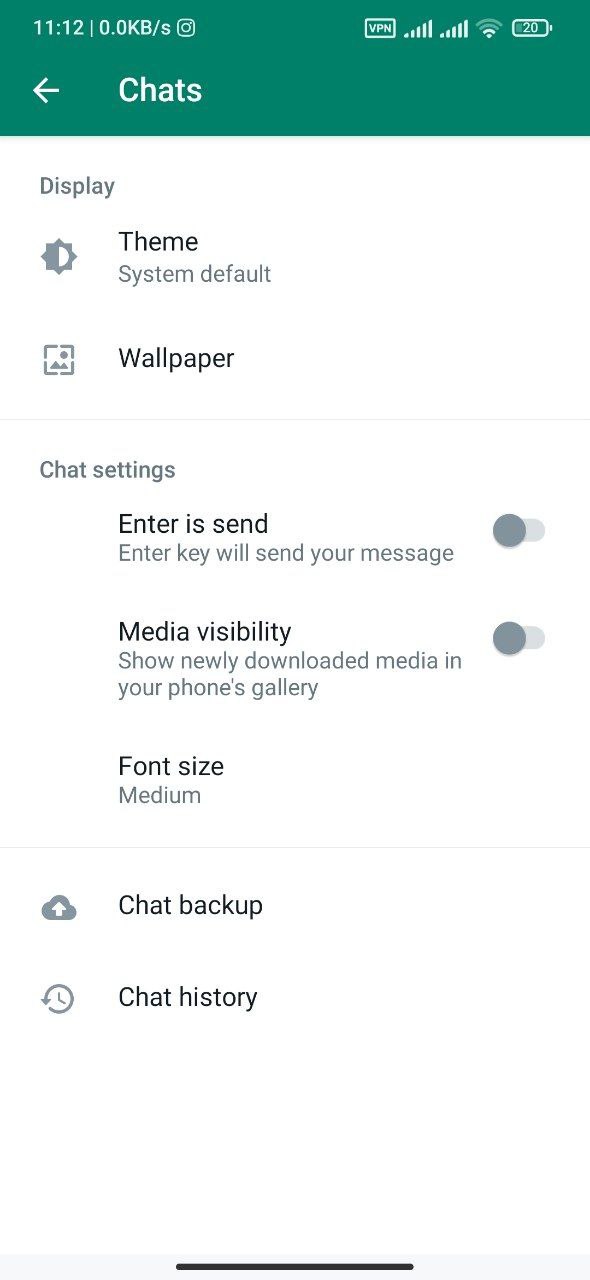چگونه می توانم از ذخیره شدن تصاویر و ویدیو های دانلود شده واتساپ در گالری تلفن همراهم جلوگیری کنم؟
الگوریتم نرم افزار واتساپ به صورت پیش فرض بدین گونه است که تصاویر و ویدیو هایی که دانلود می کنید را در گالری تلفن همراهتان ذخیره می کند. اما این موضوع موجب رنجش برخی کاربران شده است زیرا این مسئله باعث پر شدن حافظه تلفن همراهشان خواهد شد و آن ها مجبور خواهند شد هرچند وقت یکبار حافظه خود را تخلیه کنند و این کار برای آن ها زمان بر خواهد بود. توسعه دهندگان نرم افزار واتساپ که همواره در تلاش برای جلب رضایت کاربران خود بوده اند در نسخه های اخیری که برای این نرم افزار ارائه داده اند این مشکل را حل نمودند و باعث خوشحالی کاربران پیام رسان واتساپ شدند. به همین دلیل ما در این مطلب قصد داریم تا نحوه جلوگیری از ذخیره خودکار رسانه ها در واتساپ را به شما آموزش دهیم.
نکته: شما می توانید آخرین نسخه برنامه واتساپ را برای اندروید از لینک Google play و برای سیستم عامل ios از لینک App store دانلود نمایید.
نکته: همچنین می توانید برای آشنایی با چگونگی ارسال فایل از تلگرام به واتساپ، مبحث آموزش ارسال فایل از تلگرام به واتساپ را مطالعه نمایید.
چگونگی جلوگیری از ذخیره خودکار رسانه ها در واتساپ
همان طور که گفتیم ممکن است سیو خودکار تصاویر و ویدیو هایی که در نرم افزار واتساپ دانلود می کنید برای شما یک مشکل اساسی باشد که همواره در پی راهی برای جلوگیری از آن بوده اید. خوشبختانه باید به شما بگوییم در نسخه های اخیر این نرم افزار این مشکل تا حدودی حل شده است. پس اگر شما هم از آن دسته کاربرانی هستید که تمایل به یادگیری نحوه انجام این کار دارید، به ترتیب و طبق مراحل زیر پیش بروید:
۱. در اولین و ابتدایی ترین مرحله باید نرم افزار خود را از طریق مارکت های موجود به روز رسانی نمایید.
۲. پس از دانلود و نصب نسخه ی جدید، آن را از منوی برنامه های خود انتخاب و اجرا کنید.
۳. در این مرحله باید بر روی آیکون به شکل سه نقطه عمودی که در گوشه سمت راست صفحه قرار دارد، کلیک کنید.
۴. در پنجره کوچک جدیدی که برای شما در بالای صفحه نمایش داده می شود، گزینه Settings یا تنظیمات را انتخاب کنید.
۵. در منوی ظاهر شده، به دنبال گزینه Chats یا چت ها بگردید و آن را انتخاب کنید.
۶. سپس در بخش جدید که برای شما نمایان می شود، با کلیک بر روی گزینه غلطکی Media visibility، آن را در حالت غیرفعال قرار دهید.
۷. در نهایت با انجام تمامی مراحل گفته شده می توانید مشکل ذخیره خودکار تصاویر و ویدیو های نرم افزار واتساپ را حل کنید.